[Mac] 用 SourceTree 查看 Git 的 branch/merge 記錄
最近在學習 Git,基本上一般還是建議從 Git 的 command line 用法開始學,
我也覺得這樣子是比較好的,
不過對於 branch/merge 的記錄來說,還是有點想用 GUI 的方式來查看~
找了一下,不少人推薦免費且 open source 的 SourceTree,來試用看看吧~
1. 安裝 SourceTree
用 Homebrew Cask 就能安裝囉:
brew cask install sourcetree
2. 執行 SourceTree 做第一次的設定
開啟 SourceTree 後,有些東西要設定一下:
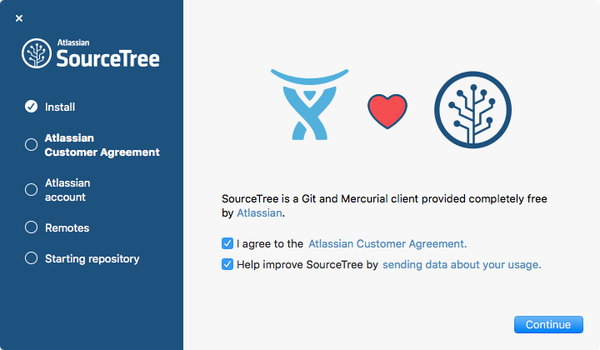
這一步有點麻煩,還得去註冊 Atlassian (軟體出品公司) 的帳號,
不過因為我之前就有用過他們家出的 JIRA,所以已經有註冊過了,
沒註冊過的話就選 Go to My Atlassian:
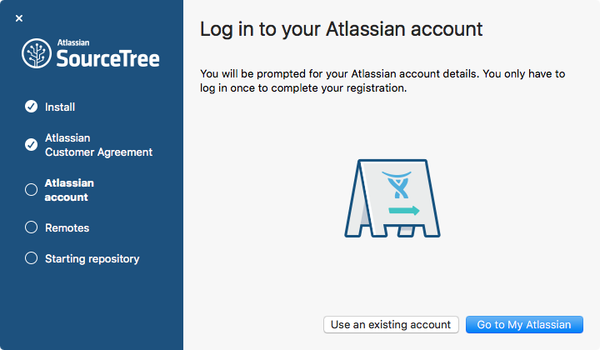
要取得 SourceTree 的免費 license,這邊要給一個名字,再按下 Generate License:
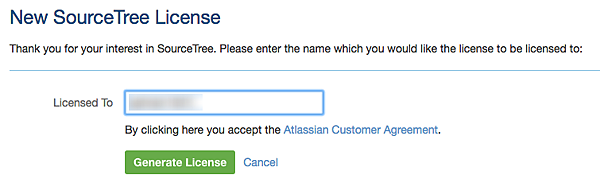
噹噹~License 已經建好了:
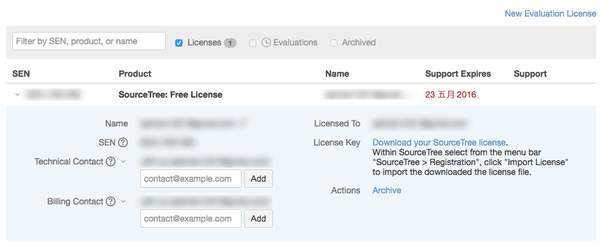
接著回到 SourceTree 的畫面,選擇 Use an existing account 來登入:
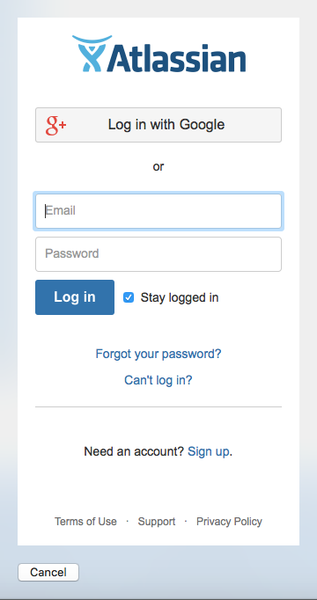
登入成功之後,SourceTree 的註冊就完成了~
這邊還會問你要不要跟一些線上的服務連結 (像 GitHub),
因為我只是要拿來看本地端的 Git repo,所以選 Skip Setup 跳過這一步:
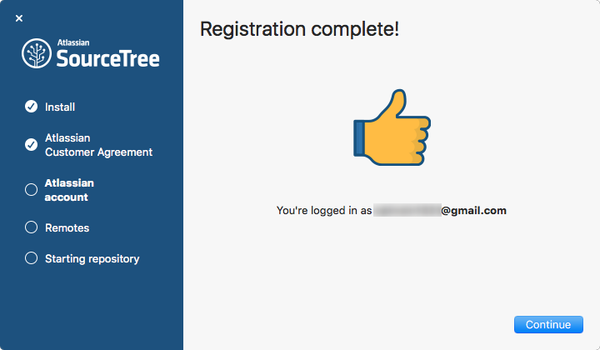
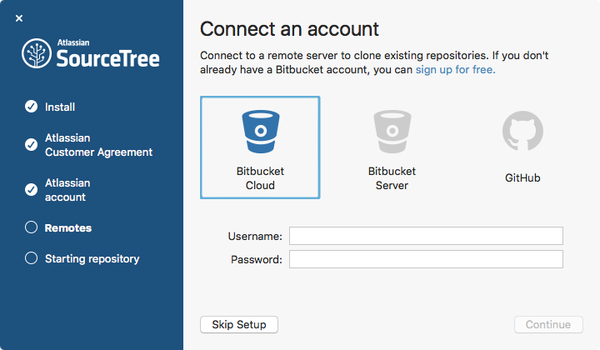
3. 使用 SourceTree 管理 Git repository
開啟 SourceTree 後,就可以加入新的 repository,
按下 Scan a directory 來把自己的一個 Git repo 目錄加進去:
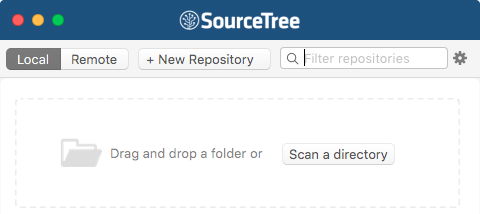
SourceTree 會確認它找到的 repository,按下 Add Repositories 繼續:
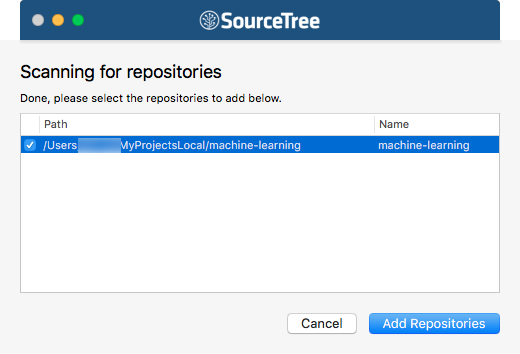
這樣子就加入完成了~
在名稱上點兩下,就可以進到這個 repository:
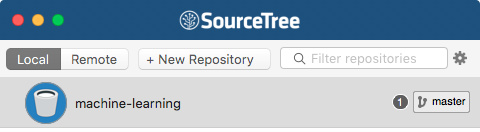
這邊可以看到 Git repo 的所有狀態,像我想看 check in/merge 的記錄的話,
就可以到 History 的頁面,就以畫圖的方式呈現出各個 check in、
以及各個 branch/merge 的歷程,算是相當易懂:
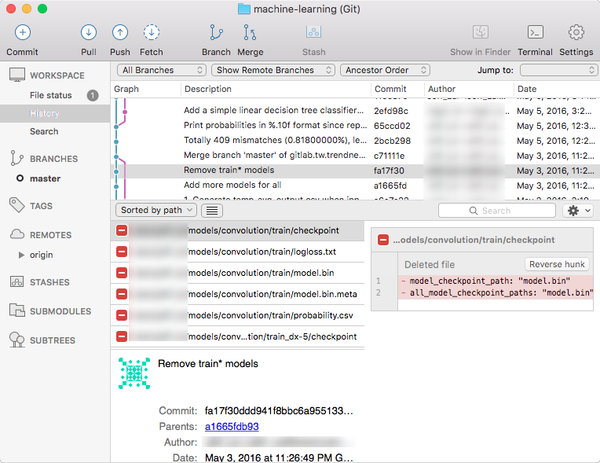
等之後學習了更多 Git command line 的操作之後,
再回來 SourceTree 應該可以發掘出更多好用的地方囉~